Koppla ihop en Bluetooth-enhet med Windows 7 [Hur du gör]

Bluetooth har ganska mycket blivit trådlöstteknik häftklammer för nästan alla bärbara enheter, håller du inte med? Vad händer dock när du har ett Bluetooth-headset eller någon annan enhet som du vill ansluta till din Windows 7-dator?
De flesta smartphones har en enkel att konfigureragränssnitt som du inte har några problem att hitta. Detta gränssnitt är dock inte så synligt med Windows 7. Det finns också tillfällen då saker verkar ansluta till Windows 7, men det fungerar bara inte. Nyligen plågas av detta problem, tänkte jag att om det hände mig, händer det antagligen med fler människor. När så är fallet, vad kan du göra? Låt oss ta en titt.
Innan vi börjar kommer din dator att behöva:
- Alternativ A: Inbyggd Bluetooth-funktionalitet
- Alternativ B: En kompatibel Bluetooth-dongel som ansluts till en av dina USB-kortplatser.
Hur du ansluter en Bluetooth-enhet till ditt Windows 7-system
1. Klick de Startmeny Orb och då Typ devicepairingwizard och Tryck Stiga på.
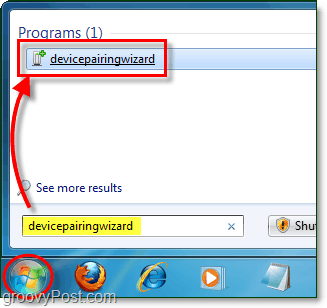
2. Gör din enhet upptäckbar, ibland även kallad synlig. Det här steget måste göras på din Bluetoothenhet och inte din dator (såvida inte din dator är ”Bluetooth-enhet.”) På de flesta bärbara Bluetooth-kringutrustning görs detta genom att hålla ned strömbrytaren i 5-15 sekunder och sedan börjar strömlampan att blinka en eller flera färger. Du kan behöva hänvisa till din oberoende enhets manual för exakta instruktioner.
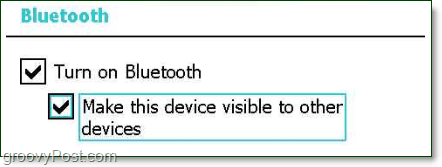
3. Välj din enhet och då Klick Nästa för att börja para ihop.
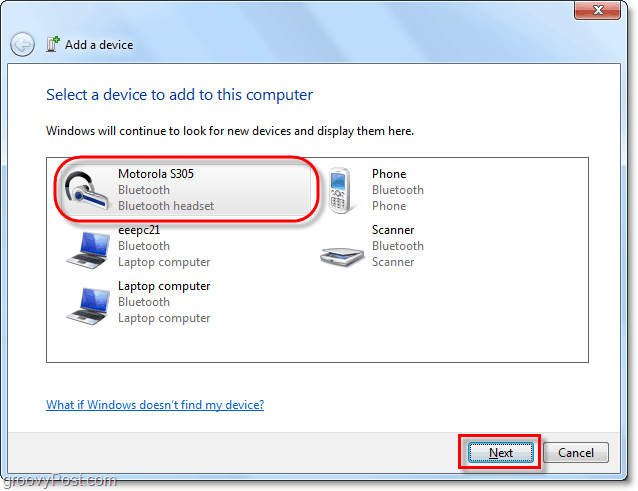
4. Även när du har anslutit dig, med de flesta enhetermåste du vänta på att Windows installerar enhetsdrivrutinerna för din Bluetooth-kringutrustning. Som standard kommer Windows bara att använda de inbyggda drivrutinerna. Därför vill du antingen 1) aktivera automatisk uppdatering av enhetsdrivrutinen för Windows eller 2) manuellt ta tag i den senaste drivrutinen från din enhetstillverkare. Om du hoppar över det kommer du förmodligen att få en föråldrad drivrutin och kanske inte har din Bluetooth-enhets fulla funktionalitet.
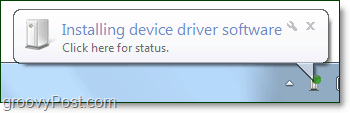
Nu ska din enhet vara klar. Grattis och njut av din smarta nya Bluetooth-anslutning!
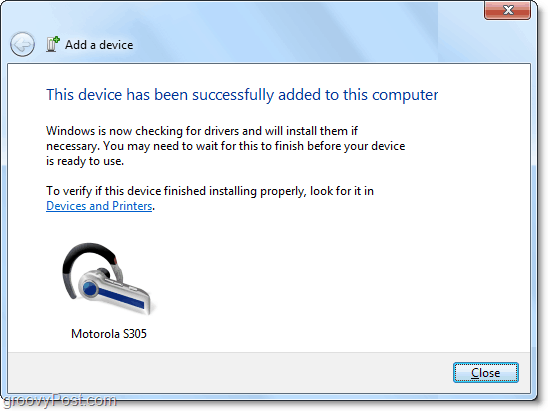
Naturligtvis är det att vi har att göra med ett obegränsat antal tillverkare av enheter (till skillnad från Apple) saker kanske inte ansluter felfritt. Lyckligtvis finns det något vi kan försöka lösa problemet om din enhet ansluter, men fortfarande inte fungerar.
Hur du felsöker problem med Bluetooth-anslutning
5. Klick de Startmeny Orb och Klick Enheter och skrivare.
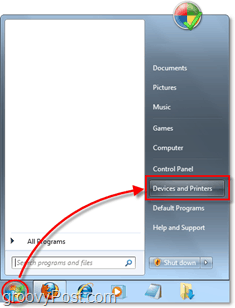
6. Högerklicka de enhet där du har problem. Vanligtvis är det lätt att upptäcka på grund av en gyllene utropstrekant (som kallas felsökningsikonen.)
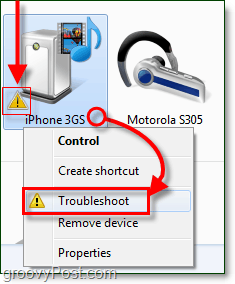
9 av 10 gånger problemet är på grund av en försvunnen eller föråldrad drivrutin, men om det finns en annan orsak, kan det kanske eller inte dyka upp under felsökaren.
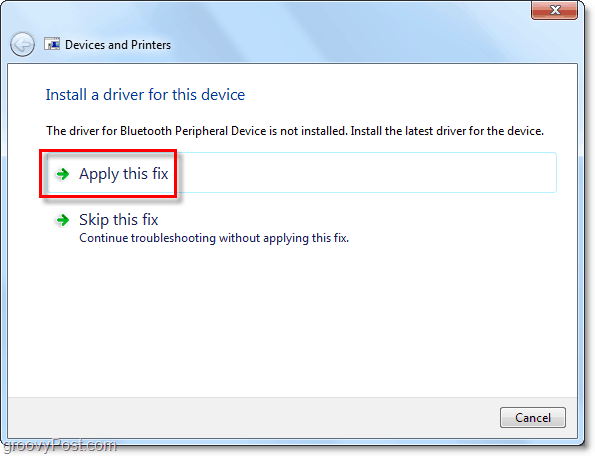
Förhoppningsvis fixade det problemet!
Tyvärr kommer det att finnas tillfällen som vissaBluetooth-enheter kommer bara inte att ansluta till din dator. Det här fallet är fallet med min iPhone 3GS (eller iPod Touch) som visas på skärmdumpen nedan. Enheten kan ansluta via Bluetooth, men det finns bara ingen funktion över anslutningen helt enkelt för att en kompatibel drivrutin inte finns. <bummer> Skulle ha varit trevligt om jag kunde överföra filer till den med Bluetooth kontra USB-kabel men ojja. Ser ut som en sak till som jag behöver spela med. :)
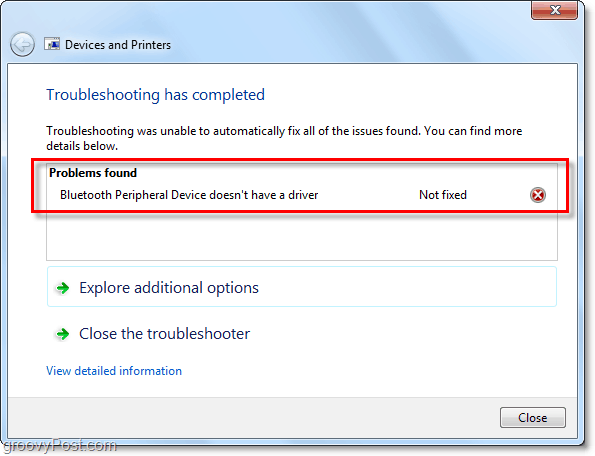










Lämna en kommentar